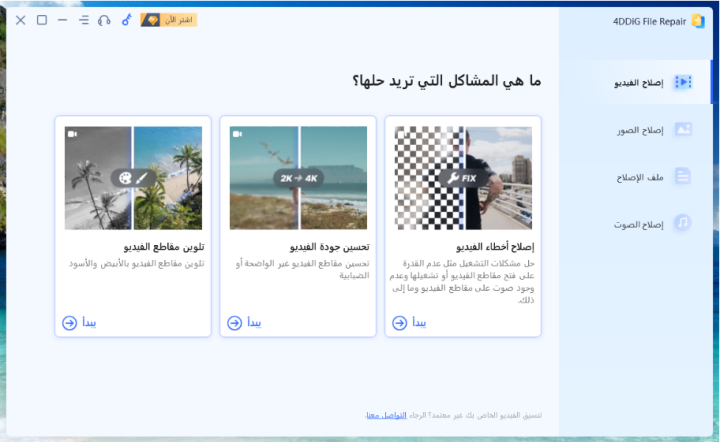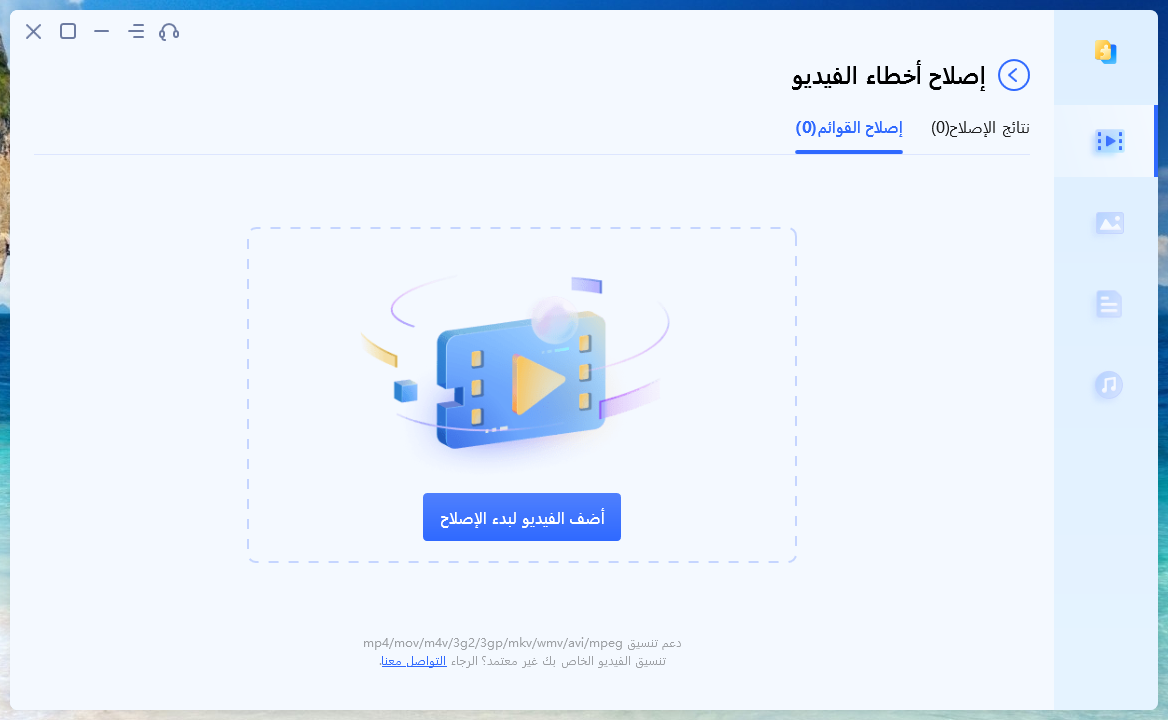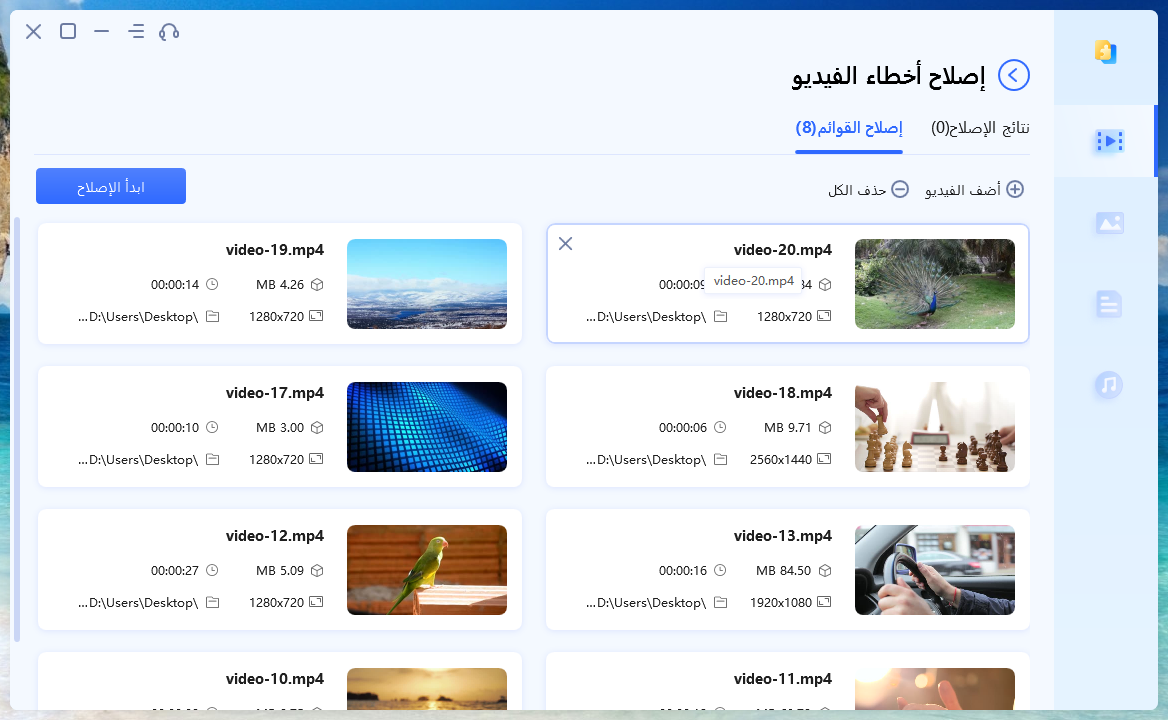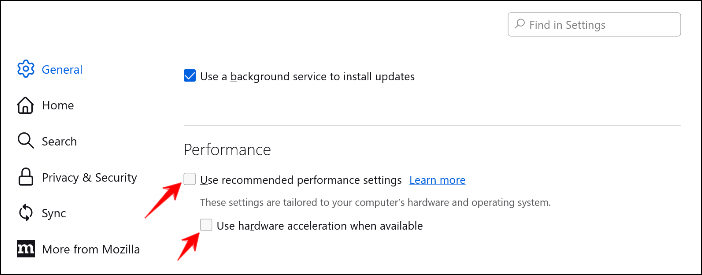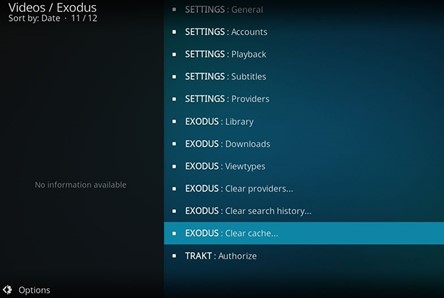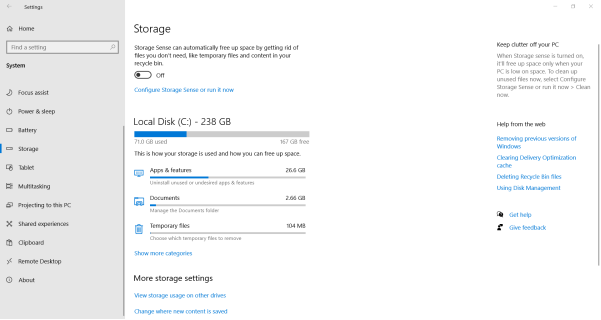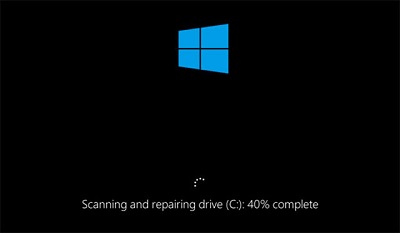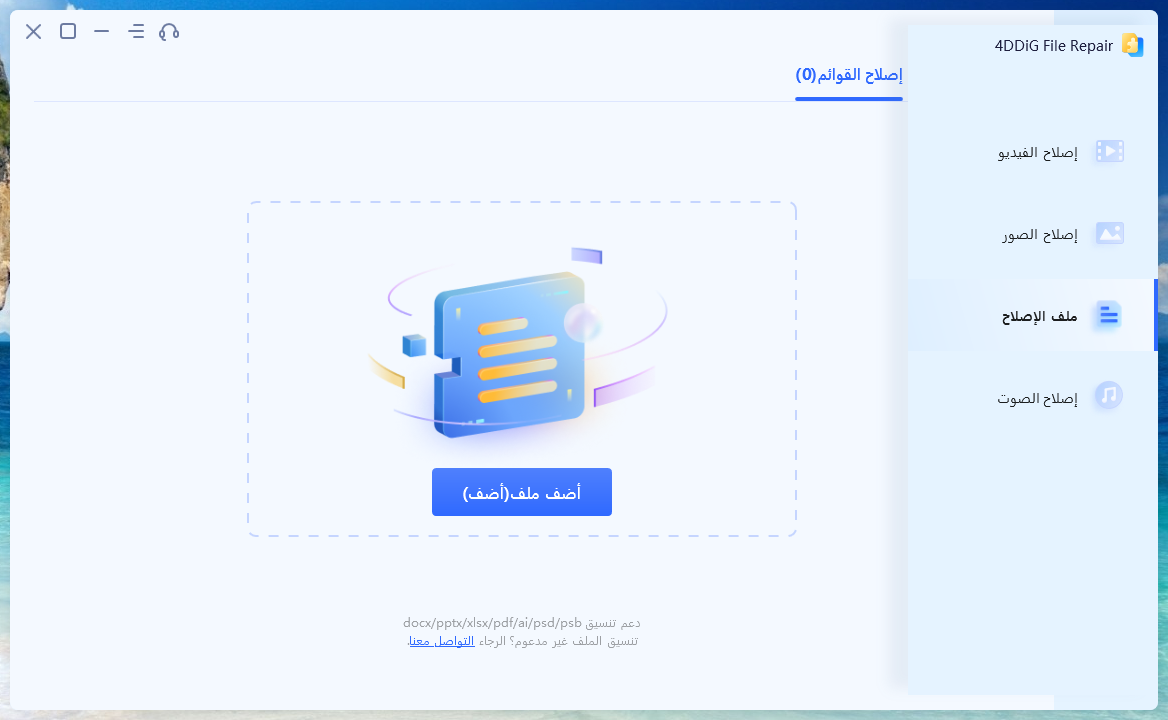كيفية إصلاح مشكلة عدم تشغيل مقاطع الفيديو في Kodi
يرتبط Kodi ببث وسائط الإعلام بالنسبة للكثيرين. بدأت في عام 2002 كمشغل وسائط لجهاز إكس بوكس، وقد نجحت في تحقيق مكانة هامة في بث الوسائط عبر الإنترنت. تتنوع قدرته إلى تشغيل مقاطع الفيديو والاستمتاع بالموسيقى والكثير من الأشياء الأخرى. ومع ذلك، ليس بدون مشكلات، ومشكلة "عدم تشغيل مقاطع الفيديو في Kodi" هي مشكلة شائعة. هل واجهت هذه المشكلة؟ دعونا نتصفح معًا من خلال الحلول.
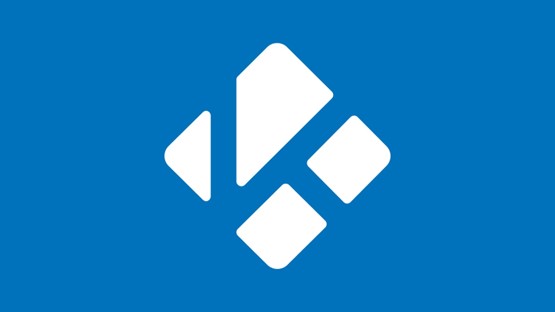
الجزء 1: لماذا لا تعمل مقاطع الفيديو في Kodi؟
أنشأ Kodi معيارًا لجودة الفيديو، ولهذا السبب أصبح مفضلًا لدى العديد من الأشخاص. ومع ذلك، مثل أي منصة أخرى، فهناك لحظات تتسبب فيها المشاكل، وهناك العديد من الأسباب التي قد تؤدي إلى عدم تشغيل مقاطع الفيديو في Kodi كما هو متوقع.
نوع السبب 1: أخطاء التشغيل
- السبب الشائع هو إعدادات التوافق. قد ترفض مقاطع الفيديو التشغيل إذا لم تتم مزامنة إعدادات البرنامج والأجهزة بشكل صحيح.
- الروابط المصدرية الغائبة يمكن أن تكون تحديات.
- في بعض الأحيان، تنشأ المشكلة من عدم توفير مزودين محددين أو عدم تمكينهما.
نوع السبب 2: مقاطع الفيديو التالفة
- تلعب مرمزات الفيديو والصوت دورًا حاسمًا في تشغيل الفيديو والصوت. مشاكل في مرمزات الفيديو أو الصوت يمكن أن تؤدي إلى مشكلات في التشغيل.
- قد يكون الطريقة التي يتم بها تقديم الفيديو مسؤولة أحيانًا عن المشكلة. ضبط هذا الجانب يمكن أن يحل المشكلة في كثير من الأحيان.
نوع السبب 3: عيوب عامة في Kodi
- تراكم البيانات في الذاكرة المؤقتة يمكن أن يمنع العمل السلس إذا لم يتم مسحه بانتظام.
- الفوضى في قاعدة البيانات هي عائق آخر محتمل. من المستحسن إزالة إدخالات قاعدة البيانات غير المرغوب فيها.
- في بعض الأحيان، قد تحتوي الإصدارات الجديدة من Kodi على أخطاء قد تعطل تشغيل الفيديو.
- خدمات VPN، على الرغم من أهميتها للخصوصية، قد تتداخل أحيانًا مع Kodi. تغيير خدمة VPN قد يكون حلاً في مثل هذه الحالات.
الجزء 2: كيفية إصلاح مشكلة عدم تشغيل مقاطع الفيديو في Kodi:
مواجهة مشاكل في تشغيل المحتوى على Kodi يمكن أن تكون مزعجة، ولكن هذه المشكلات يمكن حلها بسهولة باستخدام الأدوات والتقنيات الصحيحة. من معالجة مشكلات التوافق إلى استخدام برمجيات متخصصة مثل 4DDiG Video Repair، هناك دائمًا طريقة لضمان بث سلس وتجربة مشاهدة ممتعة على Kodi.
الطريقة الأولى: معالجة مشاكل تشغيل Kodi باستخدام برنامج إصلاح الفيديو 4DDiG:
ادخل عالم برنامج 4DDiG لإصلاح الفيديو، وهو أداة ممتازة لاستعادة جودة الفيديو. لماذا تختار 4DDiG، تسأل؟ هذه القوة لا تقتصر على إصلاح مقاطع الفيديو غير القابلة للتشغيل أو المشوشة فقط؛ بل تستخدم قوة الذكاء الاصطناعي لرفع جودة الفيديو إلى دقة 8K مذهلة. علاوة على ذلك، تقنية الذكاء الاصطناعي فيها تعيد الألوان والحياة إلى لقطات الأفلام السوداء والبيضاء الكلاسيكية. نطاق التوافق لبرنامج 4DDiG يستحق الإعجاب أيضًا، حيث يمتد من بطاقات SD إلى أقراص الصلب ويدعم العديد من تنسيقات الفيديو. حقًا، إنها أداة مفيدة لأي مستخدم Kodi يواجه مشاكل في التشغيل. تفقد المزيد على 4DDiG Video Repair لاكتشاف سحرها!
تحميل آمن
تحميل آمن
-
شغل برنامج 4DDiG File Repair على حاسوبك. انتقل إلى علامة "إصلاح الفيديو" على الجانب الأيسر واختر "إصلاح أخطاء الفيديو"، ثم انقر على "بدء".

-
اضغط على "إضافة فيديو(أو فيديوهات)" ويمكنك اختيار ملفات الفيديو التالفة المتعددة من حاسوبك. بعد ذلك، انقر على زر "فتح" لإضافتها إلى قائمة الإصلاح.

-
بعد أن تقوم بإضافة مقاطع الفيديو التالفة، انقر على زر "بدء الإصلاح" لبدء عملية الإصلاح. انتظر لبضعة لحظات حتى اكتمال الإصلاح. الآن يمكنك معاينة مقاطع الفيديو المُصلحة عن طريق النقر على زر "عرض النتائج".

الطريقة 2: تعطيل تسريع الأجهزة:
أحد الطرق فعّالة بشكل مفاجئ للتعامل مع مشاكل تشغيل المحتوى في Kodi، وخصوصاً على الأجهزة التي تعمل بنظام Android، هو تعطيل التسريع الجهنمي للأجهزة. على الرغم من أن هذه الميزة مصممة لتحسين تشغيل مقاطع الفيديو، إلا أن هذه الميزة في بعض الأحيان يمكن أن تكون جذر المشكلة. إليك دليل سريع حول كيفية القيام بذلك:
- افتح "Kodi" على جهازك. انتقل إلى الإعدادات بالنقر على الرمز بشكل شكل التروس في الزاوية العلوية اليسرى.
- انتقل إلى إعدادات اللاعب. من هنا، انقر على رمز العتاد الموجود في الأسفل الأيسر. سيقوم ذلك بتغيير مستوى الإعدادات إلى "الخبير". ستجد خيار "السماح بتسريع الأجهزة - DXVA2" ضمن هذه الخيارات. أوقِف تشغيله ببساطة.
-
إعادة تشغيل سريعة لـ Kodi تحسم الأمور. شغله مرة أخرى، ويجب أن ترى تحسينًا مثاليًا في تشغيل الفيديو.

قد يتعثر Kodi أحيانًا في عناوين المصادر الغير صحيحة أو انعدام امتدادات ملفات المستودع. إذا واجه البرنامج صعوبة في فتح مصدر ودخل في حلقة إعادة التشغيل، فقد يكون هذا هو السبب الأساسي الذي يجب التحقيق فيه.
الطريقة 3: مسح ذاكرة التخزين المؤقت لـ Kodi:
مع مرور الوقت، يمكن أن يؤدي التخزين المؤقت المتراكم في Kodi إلى حدوث مشكلات وانقطاعات في تشغيل المحتوى. تنظيف هذا التخزين المؤقت يمكن أن ينعش النظام ويحل هذه المشاكل. إليك كيفية القيام بذلك بسهولة:
- شغل "Kodi" وانتقل إلى "الإضافات". من هناك، افتح "Exodus". بمجرد أن تكون على الصفحة الرئيسية للإضافة، ابحث عن وانقر على خيار "الأدوات".
-
ضمن "الأدوات"، ستجد خيارات مثل "مسح التخزين المؤقت" و"مسح مقدمي الخدمة" كما هو موضح في الصورة المشار إليها. من الجيد استخدام كلا الخيارين. عندما يُطلب منك ذلك، أكِّد على الإجراء بالنقر على "نعم". بمجرد الانتهاء، يجب أن تشهد عمليات أكثر سلاسة داخل Kodi.

الجزء 3: كيفية منع عدم تشغيل مقاطع الفيديو على Kodi:
سحر Kodi يكمن في وعده بتوفير ترفيه عالي الجودة دون انقطاع من راحة منزل الفرد. ومع ذلك، كما هو الحال مع أي تكنولوجيا، هناك أوقات تظهر فيها مشاكل. لضمان تجربة سلسة بشكل مستمر، انظر إلى التدابير الوقائية التالية:
- حافظ على التحديثات: إحدى الأسباب الشائعة لانقطاع البث تنشأ عندما يصبح إضافة غير متوافقة بسبب إصدار Kodi القديم. على العكس من ذلك، يمكن أن تؤدي التحديثات في بعض الأحيان إلى حدوث عطل. لذا، تأكد من أن Kodi وإضافاته دائمًا محدّثة. إذا حدثت مشكلة بعد التحديث، يمكن أن يصلح تثبيت الإصدار الجديد للإضافة.
- أعد التشغيل بعد التثبيت: اجعل من العادة إعادة تشغيل Kodi بعد تثبيت أي تحديثات أو إضافات جديدة. يمكن أن يحل هذا الإعادة تشغيل السريع غالبًا المشكلات المحتملة في مهدها، مضمنًا سلامة تشغيل المنصة.
-
رصد سرعة الإنترنت: يمكن أن تعتمد أداء Kodi بشكل كبير على سرعة الإنترنت. إليك دليل يجب مراعاته:
- الحد الأدنى المطلوب: 1.5 ميجابت في الثانية
- للفيديو بدقة منخفضة: 3.0 ميجابت في الثانية.
- للفيديو عالي الجودة: 5.0 ميجابت في الثانية.
- للفيديو بدقة UHD/4K: 25 ميجابت في الثانية.
- استخدم شبكة افتراضية خاصة موثوقة: بعض القيود الإقليمية يمكن أن تقيد إمكانية الوصول إلى الفيديو على Kodi. قد يقوم مزودو خدمة الإنترنت (ISP) بحظر محتوى معين في هذه الحالات. شبكة افتراضية خاصة (VPN) موثوقة هي أداة رائعة تقوم بإخفاء وتشفير أنشطتك على الإنترنت، مما يساعد في تجاوز مثل هذه القيود.
- قم بترقية جهاز Kodi : تتطور التكنولوجيا كثيرًا، وفي بعض الأحيان، تتخلف الأجهزة التي نعتمد عليها عن التطور. إذا كان حاسوبك المنزلي أو جهاز البث Kodi قديمًا، فقد لا يتماشى مع متطلبات البرنامج. وقد تجدد الترقية تجربتك في البث، مضمونة أن القيود الخاصة بالأجهزة لا تعرقل تجربة Kodi.
الجزء 4: الأسئلة التي يسألها الناس أيضًا.
السؤال 1: كيفية حل مشكلة عدم عمل Kodi.
إذا لم يعمل Kodi كما هو متوقع، هناك عدة خطوات لاحقة للاعتبار:
- تحقق من اتصال الإنترنت : تأكد من وجود اتصال إنترنت مستقر. يعتمد Kodi بشكل كبير على الإنترنت للبث.
- حدث Kodi: تأكد دائمًا من تشغيل أحدث إصدار من Kodi. الإصدارات القديمة قد تحتوي على أخطاء أو مشاكل توافق.
- امسح الذاكرة المؤقتة والبيانات: مع مرور الوقت، تتراكم الذاكرة المؤقتة في Kodi والتي يمكن أن تسبب مشاكل في الأداء. انتقل إلى الإعدادات وامسح الذاكرة المؤقتة والبيانات لبداية نقية.
- إعادة تكوين الإضافات: بعض الإضافات يمكن أن تتسبب في عدم انتظام عمل Kodi. اوقفها واحدة تلو الأخرى للتعرف على أي إضافة قد تكون مسببة للمشكلة. بمجرد التعرف عليها، افكر في تحديثها أو استبدالها.
- تحقق من توافق النظام: تأكد من أن جهازك يستوفي متطلبات النظام لأحدث إصدار من Kodi.
تذكر أن منتديات مجتمع Kodi هي مصدر قيم. إذا كنت تواجه مشكلة، فإن هناك فرصة كبيرة أن شخصًا آخر واجهها أيضًا، وغالبًا ما تتم مشاركة الحلول بين أفراد المجتمع.
السؤال 2: لماذا لا يتم بث أي شيء عبر Kodi؟
بالطبع! إذا لم تكن Kodi تقوم ببث المحتوى، هناك عدة عوامل محتملة. أهم الاعتبارات يجب أن تكون هي اتصال الإنترنت؛ يمكن أن يعرقل الاتصال الغير مستقر أو بطيء عملية البث. وهي مشكلة شائعة أخرى تنشأ عن التوسعات المضافة القديمة. مع تطور التكنولوجيا ومصادر التدفق، من المهم الحفاظ على تحديث هذه التوسعات لضمان الوظائف السلسة. قيود الجغرافية أيضًا تلعب دورًا: قد يكون بعض المحتوى متاحًا فقط في مناطق معينة، مما يمنع الوصول من أماكن أخرى. خدمة VPN الموثوقة يمكن أن تساعدك في التنقل حول مثل هذه القيود.
س 3: كيف يمكنني جعل الأفلام تعمل على Kodi؟
ضمان عمل الأفلام بسلاسة على Kodi يشمل الحفاظ على تحديث البرنامج بانتظام، واستخدام الإضافات الصحيحة، والحفاظ على اتصال الإنترنت الثابت. أولًا وقبل كل شيء، سترغب في التأكد من أن تطبيق Kodi مُحدّث. يُطلق مطورو Kodi بشكل متكرر إصدارات جديدة تعالج الأخطاء وتعزز الأداء. بمجرد أن يعمل البرنامج الأساسي بسلاسة، فإن الخطوة التالية هي تثبيت إضافات الأفلام الموثوقة. هناك العديد من الإضافات المتاحة، سواء الرسمية أو الخاصة بالأطراف الثالثة، التي تخدم عشاق الأفلام.
الخُلاصة
في عالم الترفيه الرقمي الواسع، قليلة هي التحديات التي يمكن أن تكون مزعجة مثل مواجهة مشكلات مع منصاتنا المفضلة. ولكن يمكنك التعامل مع مشاكل تشغيل Kodi باستخدام 4DDiG Video Repair. طوال هذا المقال، قمنا بالتفصيل في أسباب مواجهة مشاكل تشغيل الفيديوهات في Kodi وقدمنا حل قابل للتطبيق لحل هذه المشكلات. من فهم الأسباب الجذرية إلى أساليب الوقاية الفعالة، قدمنا دليلًا شاملاً لضمان ماراثون الأفلام دون انقطاع. مع استمرار التطور التكنولوجي، ستظل التحديات قائمة، ولكن مع المعرفة الصحيحة، يمكن للمشاهدين التنقل بثقة حول أي مشكلة في البث. إذا وجدت هذه المعلومات قيمة، فلا تتردد في مشاركتها مع زملاء عشاق Kodi. تذكر، تجربة مشاهدة سلسة تبعد عنك بضع نقرات فقط!
ربما يعجبك أيضا
- الصفحة الرئيسية >>
- خطأ في الفيديو >>
- كيفية إصلاح مشكلة عدم تشغيل مقاطع الفيديو في Kodi